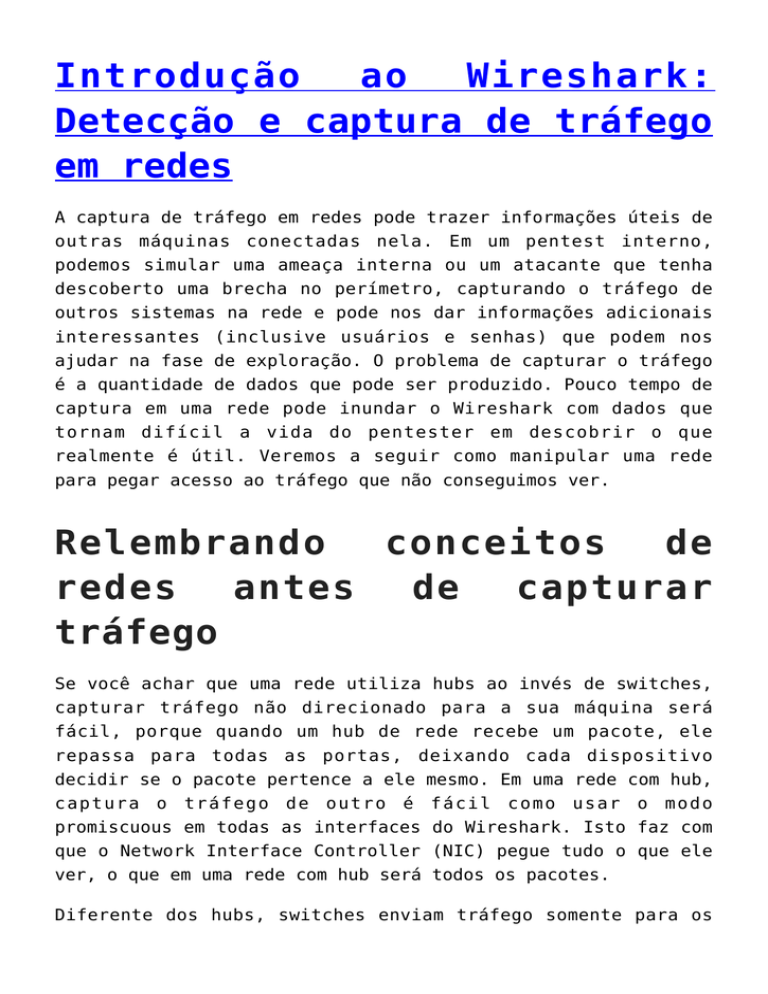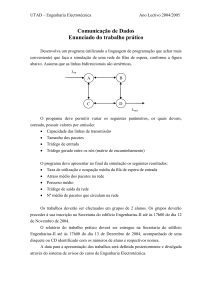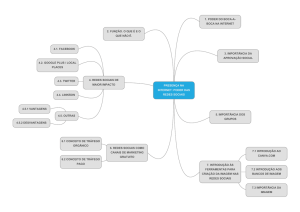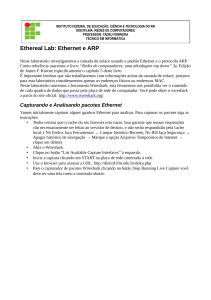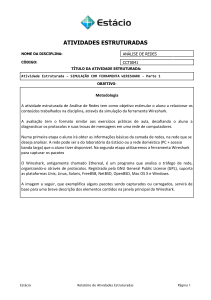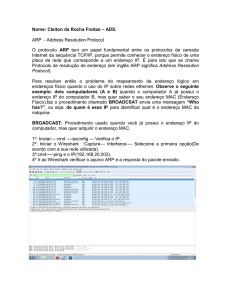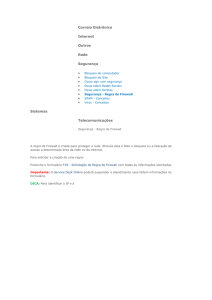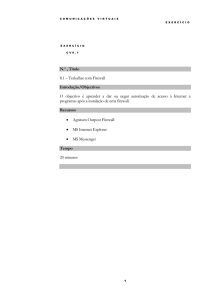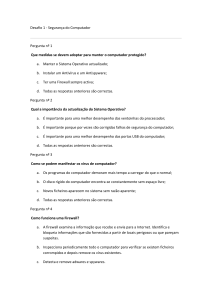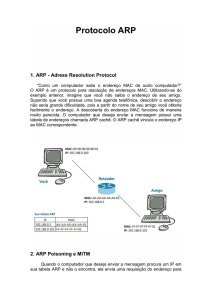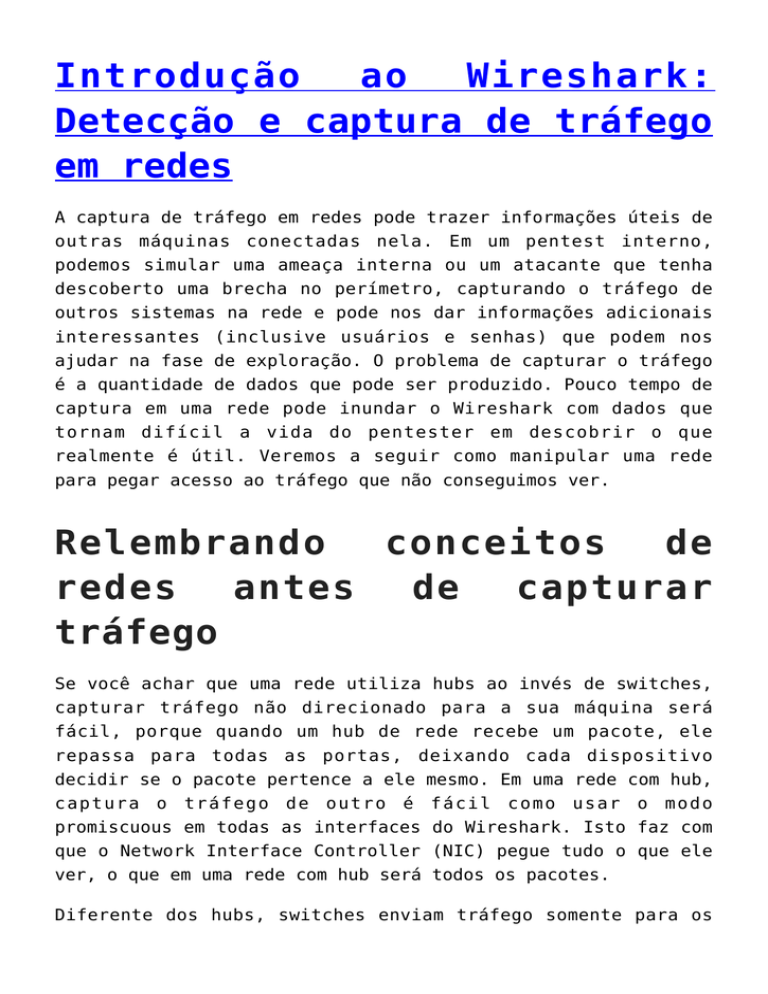
Introdução
ao
Wireshark:
Detecção e captura de tráfego
em redes
A captura de tráfego em redes pode trazer informações úteis de
outras máquinas conectadas nela. Em um pentest interno,
podemos simular uma ameaça interna ou um atacante que tenha
descoberto uma brecha no perímetro, capturando o tráfego de
outros sistemas na rede e pode nos dar informações adicionais
interessantes (inclusive usuários e senhas) que podem nos
ajudar na fase de exploração. O problema de capturar o tráfego
é a quantidade de dados que pode ser produzido. Pouco tempo de
captura em uma rede pode inundar o Wireshark com dados que
tornam difícil a vida do pentester em descobrir o que
realmente é útil. Veremos a seguir como manipular uma rede
para pegar acesso ao tráfego que não conseguimos ver.
Relembrando
conceitos
de
redes
antes
de
capturar
tráfego
Se você achar que uma rede utiliza hubs ao invés de switches,
capturar tráfego não direcionado para a sua máquina será
fácil, porque quando um hub de rede recebe um pacote, ele
repassa para todas as portas, deixando cada dispositivo
decidir se o pacote pertence a ele mesmo. Em uma rede com hub,
captura o tráfego de outro é fácil como usar o modo
promiscuous em todas as interfaces do Wireshark. Isto faz com
que o Network Interface Controller (NIC) pegue tudo o que ele
ver, o que em uma rede com hub será todos os pacotes.
Diferente dos hubs, switches enviam tráfego somente para os
sistemas de forma direcionada, então em uma rede com switch,
não seremos capazes de ver, por exemplo, todo o tráfego de um
canto para outro sem manipular a rede fazendo com que envie
para nós o tráfego. Maioria das redes que você encontra em
pentests provavelmente serão com switches, mesmo com
dispositivos legados que se dizem hubs, poderão ter
funcionalidades de switch.
Redes virtuais atuam como hubs, porque todas as máquinas
virtuais compartilham um único dispositivo físico. Se você
capturar o tráfego em modo promiscuous em uma rede virtual,
você será capaz de ver o tráfego de cada uma das máquinas
virtuais, assim como da máquina host, mesmo que esteja
utilizando um switch no lugar de um hub em seu ambiente
físico. Para simular uma rede não virtualizada, nós
desativaremos o modo promiscuous de todas as interfaces no
Wireshark, o que significa que teremos um pouco mais trabalho
para capturar o tráfego de uma máquina virtual como alvo.
Usando o Wireshark
Wireshark é uma analisador de protocolos de rede de forma
gráfica, que nos permite aprofundar em cada pacote que se move
em uma rede. Wireshark pode ser usado para capturar pacotes
Ethernet, wireless, bluetooth e outros tipos de tráfego. Ele
pode decodificar diferentes protocolos que ele vê, então você
poderá, por exemplo, reconstruir o áudio de uma ligação Voice
over IP (VoIP). Veremos o básico de como capturar e analisar o
tráfego com esta ferramenta.
Capturando o tráfego
Começaremos iniciando o Wireshark para capturar nossa rede
local. Inicie o Wireshark no Kali como root usando o comando
abaixo. Clique para continuar em qualquer alerta que você
possa receber sobre usar o Wireshark como root.
root@kali:~# wireshark
Diga ao Wireshark para capturar na interface da rede local
(eth0) selecionando a opção Capture > Options. Clique em
Manage Interfaces… e deixe marcado apenas a interface eth0,
como mostrado na figura abaixo e clique em Ok.
Wireshark – Manage Interfaces – eth0
Na tela Options, lembre-se de desmarcar a opção Enable
promiscuous mode on all interface para simular um ambiente
físico com switch. Feche o menu Options.
Wireshark – Capture Options
Finalmente, clique em Capture > Start para começar a captura
do tráfego, ou clique no símbolo azul do lado esquerdo. Veja a
figura:
Wireshark – Capture Start
Para ficar mais claro um tráfego que podemos capturar em uma
rede com switch, vamos fazer uma conexão FTP com o servidor
público da Adobe (ftp.adobe.com), utilizando o usuário
anonymous e senha [email protected]. Abra um terminal do Kali
e execute a sequência de comandos em amarelo. Veja que na tela
do Wireshark por trás, ele estará capturando o tráfego da
conexão.
Wireshark – Capturando tráfego FTP
Você poderá ver os pacotes no Wireshark de um sistema com o
endereço IP da sua máquina para o servidor ftp da Adobe, e
vice versa, onde na coluna Protocol está como FTP. O Wireshark
está capturando o tráfego que está se movendo entre o Kali e o
servidor. Caso outra máquina conectada em sua rede tente se
conectar no servidor FTP, você não conseguirá capturar nada,
pois em nosso ambiente com switch simulado, qualquer tráfego
não designado para o nosso Kali não será visto pela interface
de rede e, então, não será capturada pelo Wireshark. Para
conseguir isto, você precisaria fazer um ataque chamado “ARP
Cache Poisoning”.
Wireshark – Tráfego FTP capturado
Filtrando o tráfego
O grande volume de tráfego de rede capturado pelo Wireshark
pode ser um pouco esmagador, porque, além de nosso tráfego
FTP, todos os outros pacotes indo e vindo a partir do Kali é
capturado. Para encontrar pacotes interessantes de forma
específica, podemos usar filtros no Wireshark. O campo Filter
está localizado no canto superior esquerdo da
da tela principal do Wireshark. Como um primeiro exemplo de
filtragem Wireshark muito simples, vamos olhar para todo o
tráfego que utiliza o protocolo FTP. Digite ftp no campo
Filter e dê ENTER, como mostrado abaixo.
Wireshark – Filtrando tráfego FTP
Como esperado, Wireshark filtra os pacotes capturados para
mostrar apenas aqueles que usam o protocolo FTP. Podemos ver
toda a nossa conversa FTP, incluindo suas informações de
login, em texto simples.
Podemos usar filtros mais avançados para ser mais específico
com os pacotes desejados. Por exemplo, podemos usar o filtro
ip.dst == 193.104.215.67 para retornar somente pacotes com o
endereço IP de destino 193.104.215.67. Podemos até encadear
filtros, como o uso do filtro ip.dst == 193.104.215.67 e ftp
para encontrar apenas o tráfego FTP destinado para
193.104.215.67.
Wireshark – Filtrando tráfego FTP e IP de destino
Seguindo um fluxo de conexão TCP
Mesmo após filtrar o tráfego, podem haver várias conexões FTP
capturados durante o mesmo período de tempo, por isso ainda
pode ser difícil dizer o que está acontecendo. Mas uma vez que
encontramos um pacote interessante, tais como o início de uma
conexão FTP, podemos aprofundar a conversa clicando no pacote
com o botão direito do mouse e selecionando Follow > TCP
Stream.
Wireshark – Follow > TCP Stream
A tela de resultado mostrará o conteúdo completo da conexão
FTP, incluindo as credenciais em texto claro.
Wireshark – Follow TCP Stream – Resultado
Dissecando pacotes
Ao selecionar um pacote específico capturado, podemos obter
mais informações sobre os dados captados, tal como mostrado
abaixo. Na parte inferior da tela do Wireshark, você pode ver
os detalhes do pacote selecionado. Com um pouco de orientação,
Wireshark vai quebrar os dados para você. Por exemplo, podemos
facilmente encontrar a porta de destino TCP selecionando a
entrada TCP e procurando a porta de destino, conforme
destacado na figura. Quando selecionar este campo, a entrada
nos bytes brutos do pacote é destaque também.
Wireshark – Dissecando pacotes
ARP Cache Poisoning
Embora seja bom ver os detalhes do nosso próprio tráfego, para
fins de pentesting, é preferível ver o tráfego que não foi
destinado para o nosso sistema Kali. Talvez sejamos capazes de
capturar sessão de login de outro usuário que
usa uma conta diferente de anônimo para logar; que nos daria
credenciais que funcionem em um servidor de FTP, bem como um
conjunto de credenciais que possa ser reutilizado em outras
partes do ambiente.
Para capturar o tráfego não destinado ao sistema de Kali,
precisamos encontrar alguma maneira de ter os dados relevantes
enviados para o nosso sistema de Kali. Como o switch de rede
irá enviar apenas os pacotes que pertencem a nós, precisamos
enganar nossa máquina de destino ou o switch (ou ambos) em
crer que o tráfego pertence a nós. Iremos realizar um ataque
conhecido como man-in-the-middle, o que nos permitirá
redirecionar o tráfego e intercepção entre dois sistemas
(outros que não sejam do nosso próprio sistema) antes de
encaminhar os pacotes para o destino correto. Um técnica que
aparece como outro dispositivo na a rede é chamado Address
Resolution Protocol (ARP) cache poisoning (tambémconhecido
como ARP spoofing).
Básico sobre ARP
Quando conectamos em outra máquina em nossa rede, nós
geralmente usamos o hostname, FQDN (fully qualified domain
name) ou endereço IP. Antes do pacote poder ser enviado de
nosso Kali para uma máquina alvo, o Kali deve mapear o
endereço IP da máquina alvo com o seu endereço MAC (endereço
física da interface de rede), assim o Kali saberá para onde
enviar o pacote. Para isto, ele usa o ARP para broadcast com a
pergunta “Quem tem IP 192.168.0.10?” na rede local. A máquina
com o endereço IP correspondente responde, “Eu tenho
192.168.0.10 e meu endereço MAC é 00:0c:29:e5:f1:35.”. Nosso
Kali vai guardar esta informação no seu mapa de endereços, o
ARP cache.
Quando ele enviar o próximo pacote, nossa máquina vai
verificar primeiro em seu ARP cache por um registro para o IP
192.168.0.10. Se achar algum, ele usará este registro como o
endereço da máquina alvoao invés de enviar outro ARP
broadcast. Os registros no ARP cache são constantemente
atualizados porque a topologia da rede pode mudar de tempos em
tempos. Então, os sistemas regularmente irão enviar ARP
broadcasts enquanto seus caches são atualizados. Esse processo
virá a calhar quando formos executar um ARP cache poisoning.
ARP resolution process
Para ver a execução do ARP cache do Kali, entre com o comando
arp no filtro do Wireshark. Na figura a seguir, você verá que
o único mapeamento do endereço IP para o MAC é o do IP
10.0.2.2, o gateway padrão (máquina host).
Wireshark – ARP
Caso queira ver o mapeamento através do próprio Kali, abra o
terminal e execute o comando arp.
root@kali:~# arp
Endereço
TipoHW
EndereçoHW
Flags Mascara
Iface
gateway
ether
00:23:69:f5:b4:29
C
eth0
Caso novas máquinas entrem na rede e a sua máquina comece a
interagir, realizando alguma conexão, ele irá acrescentar em
seu ARP cache o registro da nova máquina.
O problema com o processo de resolução ARP é que qualquer
dispositivo pode responder a uma requisição de informações
sobre o MAC de um IP, até mesmo uma máquina que tenha outro
endereço IP. A máquina alvo vai aceitar a resposta, de
qualquer forma.
Em poucas palavras,
série de ARP reply
máquina na rede.
destinado a essa
enviará os pacotes
isto é o ARP cache poisoning. Enviamos uma
para dizer ao nosso alvo que somos outra
Assim, quando o alvo envia o tráfego
máquina, em vez disso,
diretamente para nós para ser pego pelo
nosso sniffer de tráfego, como mostrado
na figura abaixo.
Quando iniciamos a captura do tráfego da conexão FTP, a nossa
máquina Kali se conectou com o servidor direto, mas poderia
ser uma outra máquina na rede se conectando com o servidor. O
Kali poderia atuar como uma máquina atacando ao estilo man-inthe-middle após fazer o ARP cache poisoning, assim poderíamos
enganar os dois
sistemas para enviar seu tráfego para a nossa máquina de Kali,
para ser capturado no Wireshark.
Wireshark – ARP cache poisoning redirecionando o tráfego
através do Kali
IP Forwarding
Mas antes que possamos enganar uma máquina alvo e capturar o
seu tráfego, e com sorte suas credenciais de acesso, é preciso
ativar o IP Forwarding para dizer ao nosso Kali para
encaminhar todos os pacotes estranhos que recebe ao destino
apropriado. Sem o IP Forwarding, vamos criar uma condição de
negação de serviço (DoS) em nossa rede, onde os clientes
legítimos são incapazes de acessar os serviços. Por exemplo,
se tivéssemos que usar o ARP cache poisoning sem IP Forwarding
para redirecionar o tráfego da máquina alvo, com destino ao
servidor FTP,
a nossa máquina Kali, faria que as máquinas nunca recebem os
pacotes entre elas.
A configuração de IP Forwarding no Kali está em
/proc/sys/net/ipv4/ip_forward. Precisamos definir este valor
para 1.
root@kali:~# echo 1 > /proc/sys/net/ipv4/ip_forward
Antes de começar o ARP cache poisoning, observe o registro da
máquina alvo Windows XP (192.168.20.10) no cache ARP da
máquina Linux. Este valor mudará para o endereço MAC da
máquina Kali depois que começar o ARP
cache poisoning.
diego@ubuntu:~$ arp -a
? (192.168.20.1) at 00:23:69:f5:b4:29 [ether] on eth2
? (192.168.20.10) at 00:0c:29:05:26:4c [ether] on eth0
? (192.168.20.9) at 70:56.81:b2:f0:53 [ether] on eth2
ARP Cache Poisoning with Arpspoof
Uma ferramenta fácil de usar para realizar este ataque é o
Arpspoof. Para usar Arpspoof, devemos dizer a interface de
rede que será utilizada, o alvo do nosso ataque de ARP cache
poisoning, e o endereço IP que gostaria de se mascarar. Se
vocês deixar de fora o alvo, você vai envenenar toda a rede.
Para o nosso exemplo, para enganar o alvo Linux em pensar que
o Kali é a máquina Windows XP, precisamos definir a opção -i
como eth0 para especificar a interface, a opção -t como
192.168.20.11 para especificar o alvo como o Linux, e
192.168.20.10 como o Windows XP, a máquina que eu quero fingir
ser.
root@kali:~# arpspoof -i eth0 -t 192.168.20.11 192.168.20.10
Arpspoof imediatamente começa a enviar respostas ARP ao alvo
Linux, informando-o de que a máquina Windows XP está
localizado no endereço MAC da máquina Kali.
Registros de
cache ARP são atualizados em diferentes momentos em diferentes
implementações, mas um minuto é bom tempo de espera.
Para capturar o outro lado da conversa, precisamos enganar a
máquina Windows XP para o tráfego de envio destinada ao alvo
Linux através da máquina Kali. Inicie outra instância do
Arpspoof, e desta vez defina o destino como a máquina de
Windows XP e o destinatário como o Linux.
root@kali:~# arpspoof -i eth0 -t 192.168.20.10 192.168.20.11
Depois de começar ARP cache poisoning, verifique cache ARP do
seu alvo Linux novamente. Observe que o endereço MAC associado
com o Windows XP-alvo foi alterado para 70: 56: 81: b2: f0:
53. O alvo Linux deve enviar todo o
tráfego destinado para o Windows XP para a máquina Kali, onde
nós podemos capturá-lo no Wireshark.
diego@ubuntu:~$ arp -a
? (192.168.20.1) at 00:23:69:f5:b4:29 [ether] on eth0
? (192.168.20.10) at 70:56:81:b2:f0:53 [ether] on eth0
Agora faça login no servidor FTP da máquina alvo Windows XP
usando a máquina Linux usando outra conta.
diego@ubuntu:~$ ftp 192.168.20.10
Connected to 192.168.20.10.
220-FileZilla Server version 0.9.32 beta
220-written by Tim Kosse ([email protected])
220 Please visit http://sourceforge.net/projects/filezilla/
Name (192.168.20.10:diego): diego
331 Password required for diego
Password:
230 Logged on
Remote system type is UNIX.
Como temos o IP Forwarding ativado, aparentemente tudo
funciona normalmente. Voltando ao Wireshark, vemos desta vez
que é possível capturar o tráfego FTP e ler em texto claro as
credenciais de login. A saída do Wireshark confirma que a
máquina Kali está redirecionando o tráfego FTP entre os dois
alvos. Após cada pacote FTP, existe um pacote de
retransmissão.
Wireshark – Capturando informações do login
Usando o ARP Cache Poisoning para
impersonificar o Gateway Padrão
Podemos também usar o ARP cache poisoning para se passar como
o gateway padrão em um tráfego de rede que entra e sai da
rede, incluindo o tráfego destinado à Internet. Pare o
processo do Arpspoof que você está executando e tente enganar
a máquina Linux para rotear todo o tráfego para o gateway
através da máquina de Kali, passando-se pelo gateway padrão,
como mostrado abaixo.
root@kali:~# arpspoof -i eth0 -t 192.168.20.11 192.168.20.1
root@kali:~# arpspoof -i eth0 -t 192.168.20.1 192.168.20.11
Se começarmos a navegar na Internet a partir do alvo Linux,
devemos ver pacotes HTTP sendo capturado pelo Wireshark. Mesmo
se as informações sensíveis são criptografadas com HTTPS,
ainda vai ser capaz de ver onde os usuários estão indo e
qualquer outra informação enviada através de HTTP. Por
exemplo, se fizer uma consulta no Google, o texto da consulta
será capturado no Wireshark.
DNS Cache Poisoning
Além de ARP cache poisoning, também pode envenenar a entrada
do cache do Domain Name Service (DNS) (mapeamentos de nomes de
domínio para endereços IP) para encaminhar tráfego destinado a
outro site para um que controlamos. Assim como ARP resolve IP
para endereços MAC para a rota de tráfego adequadamente, o
mapeamento de DNS (ou resolução) traduz nomes de domínio, tais
como www.gmail.com para endereços IP.
Para chegar a outro sistema na Internet ou rede local, a nossa
máquina precisa saber o endereço IP para se conectar. É fácil
de lembrar a URL www.gmail.com se queremos visitar nossa conta
de correio web, mas é difícil lembrar um grupo de endereços
IP, o que pode até mesmo mudar regularmente. Resolução DNS
traduz o nome de domínio legível em um endereço IP. Por
exemplo, podemos usar a ferramenta Nslookup para traduzir
www.gmail.com em um
endereço IP, como mostrado abaixo.
nslookup – www.gmail.com
Como você pode ver, Nslookup traduz www.gmail.com a um número
de IP, incluindo 172.217.29.37, tudo o que precisamos usar
para acessar o Gmail. Para executar a resolução de DNS (figura
abaixo), o nosso sistema
consulta seu servidor DNS local para obter informações sobre
um nome de domínio específico, tais como www.gmail.com. Se o
servidor DNS tem uma entrada de cache para o endereço, ele dá
ao nosso sistema o endereço IP correto. Se não, consulta
outros servidores DNS na internet procurando as informações
corretas.
Quando o endereço IP correto é retornado, o servidor de DNS
escreve de volta para a nossa máquina com a resolução endereço
IP correta para www.gmail.com, e nosso sistema, em seguida,
traduz www.gmail.com em 173.194.37.85, como mostrado na
consulta feito acima. Os usuários podem então acessar
www.gmail.com pelo nome sem ter de usar o endereço IP.
Resolução DNS
Iniciando
DNS cache poisoning funciona semelhante ao ARP cache
poisoning: Nós enviamos uma séria de resoluções apontando para
o IP errado para um determinar domínio.
Agora tenha certeza que o servidor Apache esteja rodando com o
seguinte comando:
root@kali:~# service apache2 start
* Starting web server apache2 [ OK ]
Antes de usarmos a ferramenta de DNS cache poisoning,
precisamos criar um arquivo que especifique os nomes DNS que
gostaríamos de realizar spoof e para onde enviaremos o
tráfego. Por exemplo, vamos supor que qualquer sistema que
faça a resolução DNS para www.gmail.com que o endereço IP
deste domínio
é o de nossa máquina Kali, adicionando um
registro 10.0.2.15 www.gmail.com em um novo arquivo chamado
hosts.txt.
root@kali:~# cat hosts.txt
10.0.2.15 www.gmail.com
Usando Dnsspoof
Reinicie Arpspoof entre o alvo Linux e o gateway padrão e
vice-versa, conforme discutido anteriormente. Agora podemos
começar a enviar tentativas de DNS cache poisoning usando a
ferramenta de DNS spoofing dnsspoof, como mostrado abaixo.
root@kali:~# dnsspoof -i eth0 -f hosts.txt
dnsspoof: listening on eth0 [udp dst port 53 and not src
192.168.20.9]
192.168.20.11 > 75.75.75.75.53: 46559+ A? www.gmail.com
Especificamos a interface de rede que iremos usar e apontamos
para o dnsspoof o arquivo hosts.txt que criamos antes, dizendo
os valores para fazer spoof. Uma vez executando o dnsspoof,
quando nós usamos o nslookup na máquina alvo Linux, o endereço
IP retornado deve ser da nossa máquina Kali, como mostrado
abaixo. O IP exibido não é o do Gmail.
diego@ubuntu:~$ nslookup www.gmail.com
Server: 75.75.75.75
Address: 75.75.75.75#53
Non-authoritative answer:
Name: www.gmail.com
Address: 192.168.20.9
Para demonstrar este ataque, configure um website para onde
será direcionado o tráfego. O servidor Apache no Kali exibirá
por padrão uma mensagem “It Works” para qualquer um que
visite. Nós podemos mudar o conteúdo do arquivo index.html na
pasta /var/www, mas a mensagem padrão “It Works” é o
suficiente para o nosso propósito. Agora se navegarmos no
endereço http://www.gmail.com/ do nosso alvo Linux, a url
deverá exibir o endereço www.gmail.com, mas na realidade
estaremos exibindo a página do nosso Kali. Nós podemos fazer
este ataque ainda mais interessante clonando o site atual do
Gmail (ou qualquer outro site que deseja) assim o usuário não
notará a diferença.
DNS cache poisoning – Fake Gmail
Ataques SSL
Até agora, temos sido capazes de interceptar o tráfego
criptografado, mas não tem sido capaz de obter qualquer
informação sensível da conexão criptografada. Para este ataque
seguinte, vamos contar com a vontade de um usuário clicar em
um aviso de certificado SSL para executar um ataque man-inthe-middle e obter o texto de uma conexão Secure Sockets Layer
(SSL), que criptografa o tráfego para protegê-lo de ser lido
por um intruso.
Básico de SSL
O objetivo do SSL é fornecer segurança razoável de que
qualquer informação sensível (tais como credenciais ou números
de cartão de crédito) transmitidos entre o navegador do
usuário e um servidor é seguro – incapaz de ser lido por um
atacante malicioso ao longo do tráfego. Para provar que a
conexão é segura, usam certificados SSL. Quando você navega
para um site com SSL, o navegador solicita ao site para
identificar-se com o seu certificado SSL. O site apresenta seu
certificado, que o navegador verifica. Se o seu navegador
aceitar o certificado, ele informa ao servidor, o servidor
retorna um reconhecimento assinado digitalmente e a
comunicação segura SSL inicia.
Um certificado SSL inclui um par de chaves de criptografia,
bem como informações de identificação, como o nome do domínio
e o nome da empresa que é dona do site. Um certificado SSL do
servidor é geralmente o aval de um Autoridade Certificadora
(CA), como a VeriSign ou Thawte. Navegadores vêm préinstalados com uma lista de CAs confiáveis, e se o certificado
SSL de um servidor é garantida por uma CA confiável, o
navegador pode criar uma conexão segura. Se o certificado não
é confiável, o usuário será alertado com um aviso que diz,
basicamente, “A conexão pode ser segura, mas pode não ser.
Proceda ao seu próprio risco.”
Usando Ettercap para ataques SSL
Man-in-the-Middle
Em nosso ataque ARP cache poisoning, que faz o man-in-the-
middled no tráfego entre o nosso Windows XP e Linux (assim
como o alvo Linux e a Internet). Estes sistemas eram ainda
capazes de se comunicar uns aos outros, mas o nosso sistema
Kali foi capaz de capturar o tráfego. Nós podemos fazer a
mesma coisa para atacar o tráfego SSL. Podemos quebrar a
conexão segura SSL redirecionando o tráfego vindo e indo para
www.facebook.com ao nosso sistema de Kali para que possamos
interceptar informações sensíveis.
Para este exemplo, vamos usar Ettercap, um conjunto
multifuncional para ataques man-in-the-middle, além de ataques
SSL, também pode completar todos dos ataques que realizamos
até agora com Arpspoof e dnsspoof. Desligue quaisquer outras
ferramentas de falsificação antes de iniciar Ettercap.
Configurações iniciais do Ettercap
Antes de executar ele pela primeira vez, nós precisamos fazer
algumas mudanças em seu arquivo de configuração em
/etc/ettercap/etter.conf. Abra este arquivo através do
terminal do Kali.
root@kali:~# nano /etc/ettercap/etter.conf
Primeiro mude os valores userid e groupid para (zero), então
o Ettercap pode rodar com privilégios root. Desça no arquivo
até as linhas semelhantes a estas abaixo. Troque qualquer
valor após o sinal de igual (=) para (zero).
[privs]
ec_uid = 0 # nobody is the default
ec_gid = 0 # nobody is the default
Agora role o scroll para a seção do arquivo e descomente
(remova a tralha #) antes das duas linhas mostradas abaixo
para configurar o as regras do firewall iptables para
redirecionar o tráfego.
#--------------# Linux
#--------------# if you use ipchains:
#redir_command_on = "ipchains -A input -i %iface -p tcp -s 0/0
-d 0/0 %port -j REDIRECT
%rport"
#redir_command_off = "ipchains -D input -i %iface -p tcp -s
0/0 -d 0/0 %port -j REDIRECT
%rport"
# if you use iptables:
redir_command_on = "iptables -t nat -A PREROUTING -i %iface -p
tcp --dport %port -j
REDIRECT --to-port %rport"
redir_command_off = "iptables -t nat -D PREROUTING -i %iface p tcp --dport %port -j
REDIRECT --to-port %rport"
Salve e saia do arquivo pressionando ctrl-X e então Y para
salvar as mudanças.
Ettercap tem várias interfaces, mas vamos usar a opção -T para
o interface baseada em texto neste exemplo. Use a opção -M com
arp: remote /gateway/ /target/ para configurar um ataque de
ARP cache poisoning entre o gateway padrão e o alvo Linux,
como mostrado a seguir. O ataque real irá funcionar da mesma
forma que o nosso exercício anterior, com Arpspoof.
root@kali:~# ettercap -Ti eth0 -M arp:remote /192.168.20.1/
/192.168.20.11/
Com o Ettercap rodando, nós esperamos pelos usuários começar a
interagir com o servidor web com SSL. Mude para a máquina alvo
Linux e tente logar em um site que use SSL. Você será alertado
sobre o certificado.
Erro de certificado digital no Facebook
Por causa deste ataque man-in-the-middle, a segurança da
sessão SSL não pode ser verificada. O certificado apresentado
pelo Ettercap não é válido para www.facebook.com, então a
confiança é quebrada.
Ataque SSL man-in-the-middle
Mas o alerta não para todos os usuários. Se clicarmos para
prosseguir e colocarmos nossas credenciais, Ettercap irá
capturar em texto claro antes de encaminhá-los para o
servidor:
HTTP : 31.13.73.36:443 -> USER: meu_usuario PASS: minha_senha
INFO: https://www.facebook.com/
SSL Stripping
Naturalmente, o problema com SSL man-in-the-middle é que os
usuários têm de clicar e prosseguir com o aviso do certificado
SSL. Dependendo do navegador, isto pode ser um processo que é
difícil, se não impossível, para um utilizador ignorar. A
maioria dos leitores provavelmente pode pensar em um momento
em que clicou em um aviso de segurança e continuou na página
apesar de seu melhor julgamento.
É difícil dizer o quão eficaz avisos de certificado estão em
parar usuários de visitar sites HTTPS sem certificados
válidos. Testes de engenharia social que empregam os
certificados SSL auto-assinados e a taxa do sucesso foi
significativamente menor do que aqueles com certificados
válidos ou aqueles que não usam HTTPS. Embora alguns usuários
clicaram e visitaram os locais, um ataque mais sofisticado nos
permitiria capturar informações em texto simples, sem
despertar a atenção do usuário com essas advertências óbvias
que a conexão SSL está comprometida.
Com SSL stripping, nós fazemos um ataque man-in-the-middle na
conexão HTTP antes de redirecionar para o SSL e então
adiciona-se a funcionalidade SSL nos pacotes do servidor web.
Quando um servidor web responde, o SSL stripping novamente
intercepta o tráfego e remove as tags HTTPS antes de enviar os
pacotes para o cliente. Esta técnica é ilustrada abaixo.
Ataque SSL Stripping
Moxie Marlinspike, o autor do sslstrip, chamou os avisos de
certificado de feedback negativo, ao contrário de feedback
positivo que uma sessão é válido, tal como ver HTTPS na barra
de URL do navegador. Evitar esse feedback negativo é muito
mais importante para o sucesso de um ataque de incluir
feedback positivo porque os usuários são naturalmente menos
propensos a perceber que uma URL HTTP diz em vez de HTTPS do
que eles são um aviso gigante certificado eles têm que clique
ativamente para seguir. SSL stripping evita o aviso de
certificado em uma nova conexão por man-in-the-middle.
Usuários tipicamente encontram HTTPS tanto clicando em links
ou através de redirecionamentos HTTP 302. Muitos usuários não
colocam o endereço https://www… ou mesmo http://www…. em seus
navegadores; Eles digitam www.site.com.br ou até mesmo
site.com.br. E é por isto que um ataque é possível. SSLstrip
adiciona o HTTPS nele mesmo e então a conexão SSL entre o
Facebook e o Kali é válida. SSLstrip torna a conexão de volta
para HTTP e envia ao requisitante original. Sem alerta de
certificado.
Usando SSL Stripping
A ferramenta SSLstrip implementa o ataque SSL stripping. Antes
de começarmos, precisamos configurar o Iptables para passar o
tráfego que esteja direcionado a porta 80 através do SSLstrip.
Nós iremos rodar o SSLstrip na porta 8080, como mostrado a
seguir e então restartar o Arpspoof e fazer o spoof no gateway
padrão.
root@kali:# iptables -t nat -A PREROUTING -p
destination-port 80 -j REDIRECT --to-port 8080
tcp
--
Agora inicie o SSLstrip e diga para ele iniciar a escuta na
porta 8080 com a flag -l.
root@kali:# sslstrip -l 8080
A seguir, navegue em um site que use SSL (tente qualquer site
que peça credenciais de login) de sua máquina Linux, como por
exemplo o Twitter. Como você pode ver, o HTTP foi substituído
pelo HTTPS na barra de endereço. Quando você logar, suas
credenciais serão enviadas em texto claro para o SSLstrip.
Tela de login do twitter com SSL Stripping
Este ataque é mais sofisticado que um simples SSL man-in-themiddle. Nós podemos evitar alertas de certificados porque o
servidor está completando a conexão SSL com o SSLstrip ao
invés do navegador.
2015-12-28 19:16:35,323 SECURE POST Data (twitter.com):
session%5Busername_or_email%5D=seuusuario&session%5Bpassword%5
D=suasenha&s
cribe_log=&redirect_after_login=%2F&authenticity_token=a26a0fa
f67c2e11e6738053
c81beb4b8ffa45c6a
Como pode-se ver, SSLstrip reporta as credenciais enviadas
(seuusuario:suasenha) em texto claro.
Fonte: Penetration Testing – A hands-on introduction to
Hacking
Conceito de Filtragem
Pacotes e Firewall
de
Os primeiros firewalls usavam a filtragem de pacote somente
para proteger a rede interna de usuários externos. O firewall
verificava o cabeçalho de cada pacote que entra na rede
interna e tomava a decisão de permitir ou bloquear o pacote
baseado no IP usado e o numero da porta especificado no
cabeçalho, na parte de TCP ou UDP.
Filtragem de pacotes é o bloqueio ou liberação da passagem de
pacotes de dados de maneira seletiva, conforme eles atravessam
a interface de rede. Em sistemas Linux, por exemplo, a
filtragem de pacotes é implementada diretamente no kernel.
Esses filtros inspecionam os pacotes com base nos cabeçalhos
de transporte, rede ou até mesmo enlace. Os critérios mais
utilizados são os endereços IP e portas TCP/UDP de origem e
destino.
Alguns filtros de pacotes também são capazes de transformar o
conteúdo dos pacotes, como é o caso do netfilter do Linux.
Normalmente as pessoas se referem ao filtro de pacotes do
Linux pelo nome de iptables. Na verdade, o iptables é uma
utilitário de linha de comando a partir do qual podem ser
configuradas as regras de filtragem do netfilter.
O netfilter é formado por um conjunto de cadeias. Cada cadeia
é um ponto no caminho que um pacote IP percorre ao entrar ou
sair de uma máquina. A figura mostra as cadeias do netfilter.
Estrutura do Netfilter
Existem dois tipos de políticas aplicáveis aos pacotes
filtrados:
Permissivo – Aceita tudo que não é expressamente
proibido.
Restritivo – Nega tudo e só encaminha o que for
expressamente permitido.
A filtragem de pacotes IP é normalmente feita usando um
roteador de filtragem de pacotes, quando tais pacotes passam
pelo roteador. Normalmete, um roteador de filtragem de pacotes
pode filtrar pacotes baseados em alguns ou todos os campos
abaixo:
Endereço IP de
Endereço IP de
Portas TCP/UDP
Portas TCP/UDP
origem;
destino;
de origem;
de destino.
Estes sistemas analisam individualmente os pacotes à medida em
que estes são transmitidos da Camada de Enlace (camada 2 do
modelo ISO/OSI) para a Camada de Rede (camada 3 do modelo
ISO/OSI).
A principal desvantagem desse tipo de tecnologia é a falta de
controle de estado do pacote, o que permite que agentes
maliciosos possam produzir pacotes simulados (IP Spoofing)
para serem injetados na sessão.
Filtragem por política é uma forma diferente de se escrever um
conjunto de regras de filtragem. Uma política é definida, a
qual configura as regras para quais tipos de tráfego são
permitidos e quais tipos são bloqueados. Os pacotes são então
classificados, baseando-se no critério tradicional de endereço
IP/porta de origem/destino, protocolo, etc.
Firewall
Firewall é um sistema de proteção de redes internas contra
acessos não autorizados originados de uma rede não confiável
(Internet), ao mesmo tempo que permite o acesso controlado da
rede interna à Internet. Eles podem ser um hardware e/ou
software, tendo diferentes tipos de proteção como: pacotes, email, web, etc.
Apesar de se tratar de um conceito geralmente relacionado a
proteção contra invasões, o firewall não possui capacidade de
analisar toda a extensão do protocolo, ficando geralmente
restrito ao nível 4, de Transporte, da Camada OSI.
A complexidade de instalação depende do tamanho da rede, da
política de segurança, da quantidade de regras que controlam o
fluxo de entrada e saída de informações e do grau de segurança
desejado.
A análise da arquitetura de implementação de firewalls traz os
conceito de Bastion Host e DMZ. Bastion Hosts são servidores
cuidadosamente implementados e de alta segurança que mantém
contato com a rede externa, consequentemente estando expostos
aos riscos de ataques.
Algumas de suas características são:
Todo tráfego entre a rede interna e a externa (entrada e
saída) deve passar pelo Firewall;
Somente o tráfego autorizado passará pelo Firewall, todo
o resto será bloqueado;
O Firewall em si deve ser seguro e impenetrável;
Tipos de controles realizados:
Controle de Serviço: determina quais serviços Internet
(tipos) estarão disponíveis para acesso;
Controle de Sentido: determina o sentido de fluxo no
qual serviços podem ser iniciados;
Controle de Usuário: controla o acesso baseado em qual
usuário está requerendo (tipicamente os internos, ou
externo via VPN);
Controle de Comportamento: controla como cada serviço
pode ser usado (ex: anti-spam);
Proxy Firewall
Aplicação
/
Gateways
de
Os conceitos de gateways de aplicação (application-level
gateways) e “bastion hosts” foram introduzidos por Marcus
Ranum em 1995. Trabalhando como uma espécie de eclusa,
o firewall de proxy trabalha recebendo o fluxo de conexão,
tratando as requisições como se fossem uma aplicação e
originando um novo pedido sob a responsabilidade do
mesmo firewall (non-transparent proxy) para o servidor de
destino. A resposta para o pedido é recebida pelo firewall e
analisada antes de ser entregue para o solicitante original.
Embora os firewalls de filtro de pacotes e statefull
apresentem uma diferenças em como pacotes de uma determinada
conexão são tratados, ambos se baseiam fundamentalmente nas
informações
transporte.
do
cabeçalho
dos
protocolos
da
camada
de
Um application gateway é um firewall stateful capaz de
inspecionar os dados da camada de aplicação para tomar
decisões mais inteligentes sobre a conexão. Exemplos de
controles realizados por um application gateway são
autenticação, filtros de URL e filtros de conteúdo.
Um application gateway pode ser utilizado para bloquear, por
exemplo, aplicações peer to peer (eMule, Kaaza etc.), ou
mensageiros instantâneos (IRC, MSN etc.) que tentam se
esconder debaixo do protocolo HTTP. No entanto, os application
gateway não são capazes de inspecionar dados criptografados
via SSL, por exemplo.
Os gateways de aplicações conectam as redes corporativas à
Internet através de estações seguras (chamadas de bastion
hosts) rodando aplicativos especializados para tratar e
filtrar os dados (os proxy firewalls). Estes gateways, ao
receberem as requisições de acesso dos usuários e realizarem
uma segunda conexão externa para receber estes dados, acabam
por esconder a identidade dos usuários nestas requisições
externas, oferecendo uma proteção adicional contra a ação
dos crackers.
Firewall Statefull
Um firewall de filtro de pacotes é dito um firewall sem
estado. Isso porque ele trata cada um dos pacotes que
atravessam a interface de forma independente.
As conexões TCP são caracterizadas por uma série de atributos
como IP’s de origem e destino, portas de origem de destino,
números de sequência etc. Em conjunto, esses atributos
determinam o estado de uma conexão TCP.
Ao contrário dos firewalls de filtro de pacotes, um firewal
stateful não filtra pacotes de forma isolada, mas sim com base
em informações sobre o estado de conexões pré-estabelecidas.
Para um firewall stateful, a comunicação bi-direcional é
implícita, de forma que não há necessidade de se escrever
regras de filtragem para cada um dos sentidos. A seguir são
mostrados alguns exemplos de ragras para um firewall stateful
utilizando a sintaxe do iptables.
Com a explosão do comércio eletrônico, percebeu-se que mesmo a
última tecnologia em filtragem de pacotes para TCP/IP poderia
não ser tão efetiva quanto se esperava. Com todos os
investimentos dispendidos em tecnologia de stateful firewalls,
os ataques continuavam a prosperar de forma avassaladora.
Somente a filtragem dos pacotes de rede não era mais
suficiente. Os ataques passaram a se concentrar nas
características (e vulnerabilidades) específicas de cada
aplicação. Percebeu-se que havia a necessidade de desenvolver
um novo método que pudesse analisar as particularidades de
cada protocolo e tomar decisões que pudessem evitar ataques
maliciosos contra uma rede.
Se comparado com o modelo tradicional de Firewall, orientado a
redes de dados, o Firewall de Aplicação é frequentemente
instalado junto à plataforma da aplicação, atuando como uma
espécie de procurador para o acesso ao servidor (Proxy).
Este tipo de Firewall conta com o Stateful Inspection para
inspecionar pacotes e tráfego de dados baseado nas
características de cada aplicação, nas informações associadas
a todas as 7 camadas do modelo OSI (e não apenas na camada de
rede ou de aplicação) e no estado das conexões e sessões
ativas
Questões de Concursos
(CESPE – 2011 – TJ-ES – Analista Judiciário – Análise de
Suporte – Específicos) O denominado firewall de estado é um
tipo de firewall mais simples que atua na camada de rede
(camada 3), para filtrar tráfego a partir de endereços IP de
origem e destino e a partir da porta TCP ou UDP.
( ) Certo
( ) Errado
(CESPE – 2011 – Correios – Analista de Correios – Analista de
Sistemas – Suporte de Sistemas) As ferramentas
de firewall conhecidas como filtro de pacotes trabalham na
camada de transporte e de rede do protocolo TCP/IP e tratam os
protocolos TCP e UDP e as portas de acesso aos serviços.
( ) Certo
( ) Errado
(CESPE – 2010 – MPU – Técnico de Informática) Configurar
o firewall da rede para bloquear os pacotes destinados a
qualquer servidor de HTTP externo é medida que impede que os
funcionários dessa empresa utilizem os computadores para
acessar a Internet.
( ) Certo
( ) Errado
(CESPE – 2010 – MPU – Analista de Informática – Perito) No
caso de um usuário remoto acessar rede com firewall de
aplicativo proxy ou gateway de aplicativo, os pacotes IP serão
encaminhados à rede interna, na qual, então, o proxy gerencia
a conexão.
(
) Certo
(CESPE
–
(
2010
) Errado
–
MPU
–
Analista
de
Informática
–
Perito) Firewall pode autorizar, negar ou descartar um pacote
de dados como resultado da comparação entre uma tabela de
regras e o resultado da análise de cabeçalhos de pacotes que
contém os protocolos utilizados, assim como as portas e os
endereços IP de origem e destino do pacote.
( ) Certo
( ) Errado
(CESPE – 2010 – ABIN – OFICIAL TÉCNICO DE INTELIGÊNCIA – ÁREA
DE DESENVOLVIMENTO E MANUTENÇÃO DE SISTEMAS) Um firewall Linux
pode ser implementado por meio de um servidor proxy. Nesse
caso, as devidas autorizações do usuário e as demais opções de
configuração são conferidas em uma tabela.
( ) Certo
( ) Errado
(CESPE – 2010 – BASA – Técnico Científico – Tecnologia da
Informação – Suporte Técnico) É importante que o sistema
operacional da máquina na qual o firewall está sendo executado
seja confiável e seguro para que ela não seja facilmente
invadida e o firewall, comprometido.
( ) Certo
( ) Errado
(ESAF – 2004 – CGU – Analista de Finanças e Controle – Área –
Tecnologia da Informação – Prova 3) Analise as seguintes
afirmações relativas a tipos e configuração de Firewall:
I. A conversão de endereços de rede NAT permite que uma rede
utilize um conjunto de endereços de rede internamente e use um
conjunto diferente ao lidar com redes externas.
II. O sistema de conversão de endereços de rede pode modificar
os números de portas de origem e destino (podendo ser chamado
de conversão de portas e endereços – PAT).
III. Um firewall com arquitetura de host dual-homed é
construído com um computador que tem apenas uma interface
operando nos dois sentidos, isto é, recebe um pacote, analisa
e devolve ao meio físico pela mesma interface de rede. Esta
arquitetura, muito útil para pequenas empresas, permite
configurar um computador como firewall e roteador ao mesmo
tempo.
IV. Uma regra de filtragem tem sua segurança próxima do ideal
quando utiliza como parâmetro principal o endereço de origem.
Estão corretos os itens:
a) I e II
b) II e III
c) III e IV
d) I e III
e) II e IV
(CESGRANRIO – 2005 – MPE-RO – Analista de Redes e Comunicação
de Dados) Qual das funções abaixo um firewall NÃO realiza em
uma rede?
a) Bloquear acesso não autorizado aos aplicativos remotos que
podem ser perigosos para a rede.
b) Criar redes privadas virtuais (VPN).
c) Filtrar URL, negando acesso para sites não autorizados.
d) Suportar varreduras de vírus no correio eletrônico.
e) Tratar códigos maliciosos de ataques do tipo Cavalode-
Tróia.
Gabarito e Comentários das
Questões
(CESPE – 2011 – TJ-ES – Analista Judiciário – Análise de
Suporte – Específicos) O denominado firewall de estado é um
tipo de firewall mais simples que atua na camada de rede
(camada 3), para filtrar tráfego a partir de endereços IP de
origem e destino e a partir da porta TCP ou UDP.
Errado. O Firewall de Estado (Stateful) é um firewall mais
robusto que a filtragem de pacotes e atua em todas as 7
camadas do modelo OSI. A descrição dada na questão é de um
“filtro de pacotes”.
(CESPE – 2011 – Correios – Analista de Correios – Analista de
Sistemas – Suporte de Sistemas) As ferramentas
de firewall conhecidas como filtro de pacotes trabalham na
camada de transporte e de rede do protocolo TCP/IP e tratam os
protocolos TCP e UDP e as portas de acesso aos serviços.
Correto.
(CESPE – 2010 – MPU – Técnico de Informática) Configurar
o firewall da rede para bloquear os pacotes destinados a
qualquer servidor de HTTP externo é medida que impede que os
funcionários dessa empresa utilizem os computadores para
acessar a Internet.
Errado. A Internet não é composta somente por um serviço que
roda através de um servidor HTTP. Ainda temos os servidores de
e-mails (IMAP/POP3/SMTP), mensageiros instantâneos, servidores
de arquivos com FTP, e outros serviços. Baseado na questão, o
filtro de pacotes apenas restringiu o acesso ao serviço HTTP,
mas não impediu.
(CESPE – 2010 – MPU – Analista de Informática – Perito) No
caso de um usuário remoto acessar rede com firewall de
aplicativo proxy ou gateway de aplicativo, os pacotes IP serão
encaminhados à rede interna, na qual, então, o proxy gerencia
a conexão.
Errado. O Proxy não tem a função de encaminhar os pacotes, mas
sim de ser um “interprete” entre a conexão externa e a
interna. Ao receber uma requisição, ele irá gerar uma outra
para o destino final, não encaminhando o IP original, mas sim
o seu próprio IP.
(CESPE – 2010 – MPU – Analista de Informática –
Perito) Firewall pode autorizar, negar ou descartar um pacote
de dados como resultado da comparação entre uma tabela de
regras e o resultado da análise de cabeçalhos de pacotes que
contém os protocolos utilizados, assim como as portas e os
endereços IP de origem e destino do pacote.
Correto.
(CESPE – 2010 – ABIN – OFICIAL TÉCNICO DE INTELIGÊNCIA – ÁREA
DE DESENVOLVIMENTO E MANUTENÇÃO DE SISTEMAS) Um firewall Linux
pode ser implementado por meio de um servidor proxy. Nesse
caso, as devidas autorizações do usuário e as demais opções de
configuração são conferidas em uma tabela.
Correto.
(CESPE – 2010 – ABIN – OFICIAL TÉCNICO DE INTELIGÊNCIA – ÁREA
DE DESENVOLVIMENTO E MANUTENÇÃO DE SISTEMAS) Um firewall Linux
pode ser implementado por meio de um servidor proxy. Nesse
caso, as devidas autorizações do usuário e as demais opções de
configuração são conferidas em uma tabela.
Correto.
(ESAF – 2004 – CGU – Analista de Finanças e Controle – Área –
Tecnologia da Informação – Prova 3) Analise as seguintes
afirmações relativas a tipos e configuração de Firewall:
Letra “A”. O item III está errado pelo fato de um firewall
host dual-homed ser composto por duas ou mais interfaces de
rede. Um computador que fica entre duas redes pode ser
um dual-homed gateway, já que este pode atuar como um roteador
entre as redes. Mas no caso de um firewall deste caso, esta
função de roteamento é desabilitada. Desta forma, os pacotes
IP vindos da Internet não são repassados diretamente para a
rede interna. Sistemas dentro dofirewall podem se comunicar
com o dual-homed host, e sistemas fora do firewall podem
somente se comunicar com o dual-homed host.
Já no item IV, não podemos afirmar que a segurança está perto
do ideal somente com o endereço de origem, pois ele pode ser
burlado com IP Spoofing, por exemplo.
(CESGRANRIO – 2005 – MPE-RO – Analista de Redes e Comunicação
de Dados) Qual das funções abaixo um firewall NÃO realiza em
uma rede?
Letra “E”. Tratar códigos maliciosos é função do anti-vírus.